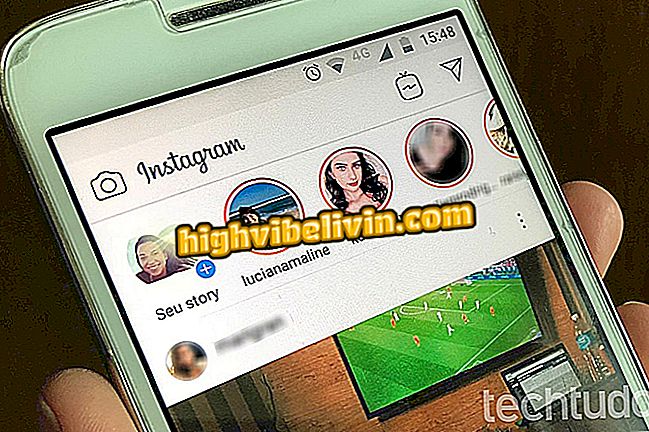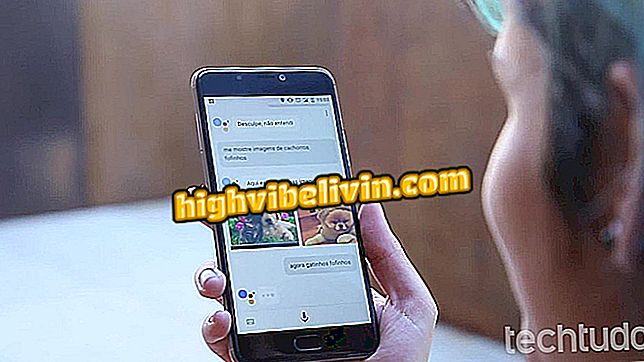Osam trikova za uređivanje besplatnih fotografija u Photoshop Expressu za PC
Photoshop Express je uređivač fotografija računala koji je izradio Adobe kako bi brzo izradio najljepše slike. Program čini jednostavne promjene, kao što su primjena filtera, podešavanje boje i ispravljanje detalja osvjetljenja, umetanje efekata, okvira i obrezivanja fotografija.
PROČITAJ: Besplatno App pretvara u vrlo pravi crtež
Pomoću alata korisnik može uređivati datoteke poslane iz memorije računala ili ih snimiti na vrijeme pomoću web-kamere. Pogledajte sljedeći popis osam jednostavnih i korisnih trikova za uređivanje fotografija pomoću Photoshop Expressa za PC.

Photoshop Express za PC omogućuje brzo uređivanje fotografija
Želite li kupiti mobitel, TV i druge proizvode s popustom? Upoznajte Usporedbu
1. Primijenite filtre

Photoshop Express ima nekoliko filtara za fotografije
Na kartici "Vizualni prikazi" na svoje fotografije možete primijeniti više gotovih filtara, kao što su "Šarmantno", "Crno-bijelo" i "Portret". Svaka stavka otvara katalog s efektima koji fotografije čine lijepima i elegantnijima. Prilikom odabira opcije, korisnik može podesiti intenzitet filtera kako bi bio lakši ili intenzivniji. Da biste ga koristili, jednostavno kliknite željeni filtar i povucite ravnalo do željene razine.
2. Foto zrnat

Fotografija zrnastog efekta, poznata u Instagramu, može se napraviti u Photoshop Expressu
Zrele fotografije ostvaruju uspjeh na Instagramu. Da biste primijenili učinak u Photoshop Expressu, idite na karticu "Popravci", a zatim idite na "Efekti". Zatim odaberite opciju "Granularity" i podesite ravnalo sve dok ne postignete željenu razinu granulacije.
3. Ispravno svjetlo

Photoshop Express ima postavke osvjetljenja fotografija
Kartica "Popravci" omogućuje korisniku podešavanje osvjetljenja fotografija. Opcije su podijeljene na Svjetlo, Boja, Efekti i Pojedinosti, ali otvaranje stavki omogućuje vam promjenu kontrasta, ekspozicije, osvjetljenja, zasićenja, vibracija, oštrine i sjena. Isto tako, jednostavno povećajte ili smanjite razinu ravnala kako biste ga prilagodili kako želite.
4. Fotografija s dvostrukim tonom

Učinak ostavlja fotografiju u boji u Photoshop Expressu
Ovaj efekt primjenjuje intenzivan ton na fotografiju u stilu "pop-art". Možete unijeti boje kao što su zelena, plava, žuta i narančasta. Za aktiviranje idite na opciju "Vizualni" i zatim na "Dvostruki ton". Zatim odaberite željenu boju.
5. Uklonite mrlje

Photoshop Express uklanja nedostatke na koži i nepravilnosti na fotografijama
Alat za uklanjanje mrlja eliminira nedostatke na fotografijama. Za korištenje jednostavno odaberite veličinu četke i kliknite na područja koja će se ispraviti. Male mrlje bit će uklonjene, a koža će biti ravnomjernija. Mora se paziti da se ne pretjeruju i da se uklone tragovi izraza lica.
6. Zrcaljenje

Značajka Photoshop Expressa ostavlja fotografiju u ogledalu
Photoshop Express ima jednostavnu značajku koja je mnogo tražena u programima za uređivanje: zrcalne fotografije. Možete zrcaliti sliku vodoravno ili okomito, i dalje se okretati u svim smjerovima. Za konfiguriranje idite na karticu "Izreži".
7. Smanjite buku

Uklanjanje smetnji s fotografijom pomoću programa Photoshop Express
Ova opcija će smanjiti moguću buku na slici, ostavljajući fotografiju manje zrnatu i glatku. U fotografijama ljudi i samoportreta, treba paziti da ne pretjerujemo i dajemo efekt "voska" da biste primijenili učinak, idite na "Ispravci", a zatim "Smanjite buku od rasvjete".
8. Primijenite okvire

Photoshop Express ima katalog s nekoliko okvira
Kartica "Granice" ima okvire za fotografije. Postoje jednostavne opcije kao što su vinjete i bočne trake; stilizirani rubovi s elementima koji su šareni, apstraktni i podsjećaju na filmove; kao i klasični okviri za fotografije, poput drvenih rubova različitih boja. Da biste odabrali, samo kliknite željenu opciju.
Adobe Reader X se ne otvara. Kako riješiti? Razmijenite savjete na forumu.

Photoshop: Pet savjeta za korištenje programa